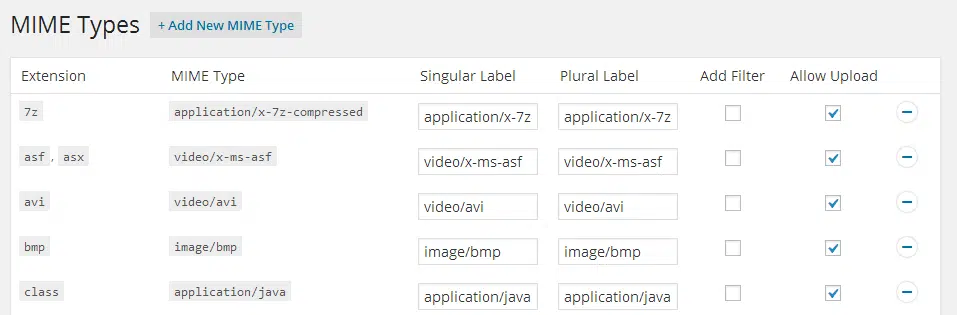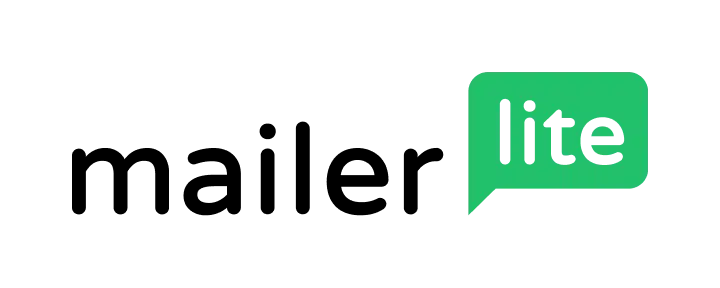Onko sinulla mediakirjastossa paljon kuvia tai muita tiedostoja? Jopa niin paljon että niiden löytäminen kirjastosta saattaa olla vaikeaa? Tällä kertaa käymme läpi, miten lisätä medioihin kategorisointi. Tämä helpottaa merkittävästi medioiden järjestämistä ja löytämistä.
Lisäosa
Kategorian lisäys onnistuu asentamalla Enhanced Media Library -lisäosa. Lisäosan asennuksen ja aktivoinnin jälkeen näet Media osion alla Media Categories osion, jossa listataan kaikki mediakirjaston kategoriat. Voit liittää uuden median kategoriaan esimerkiksi kun lisäät kuvan artikkeliin. Mediakategorioiden rakenne on oletuksena hierarkinen, joten voit tehdä kuinka syvän puurakenteen tahansa.
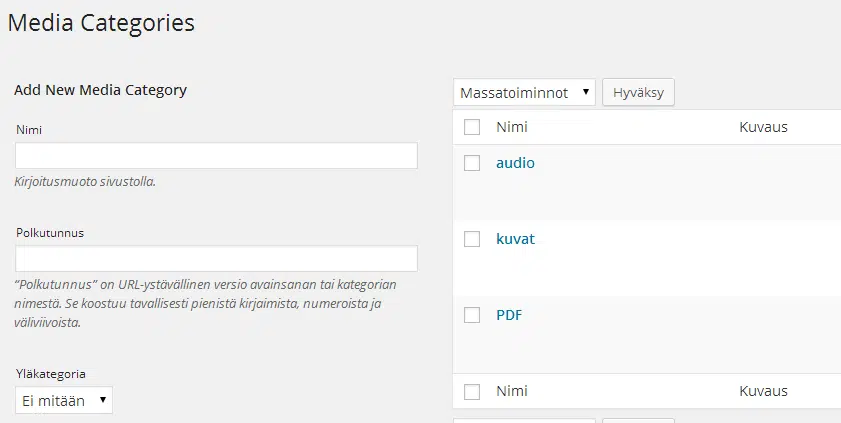
Mediakirjaston listauksessa on myös näkyvillä pudotusvalikko, jonka perusteella voi suodattaa näkyville vain tietyn kategorian mediat.
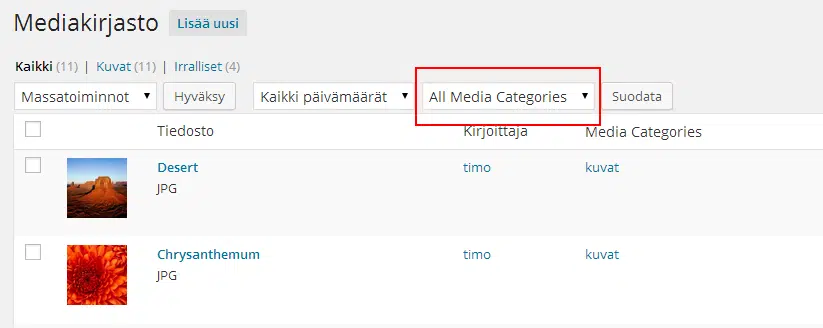
Sama pudotusvalikko toimii myös sisältöeditorin kuvan lisäyksessä.
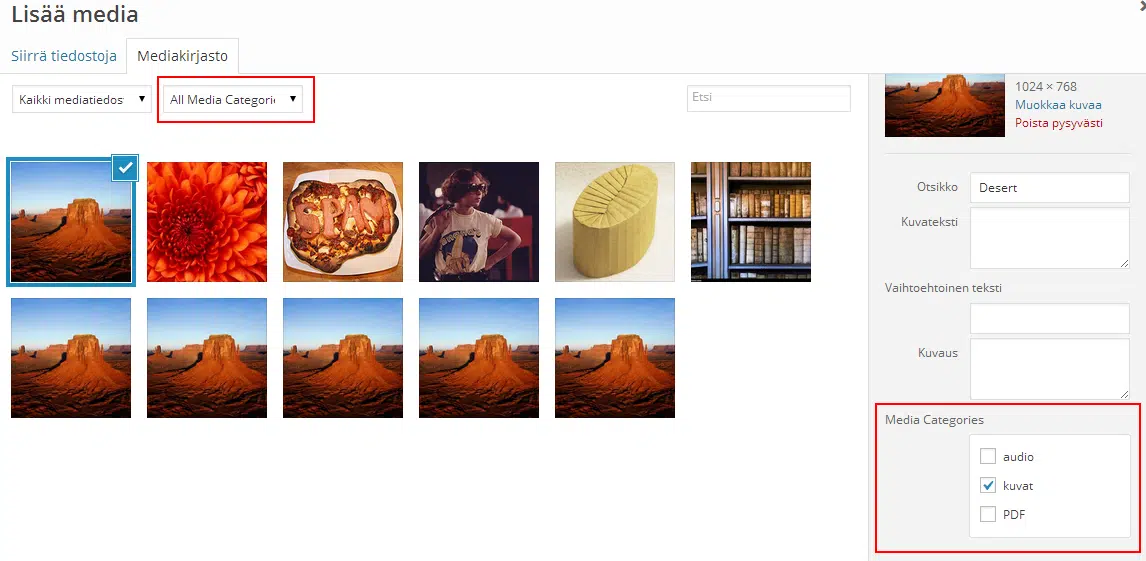
Asetukset
Jos yksi kategoria ei riitä voit luoda kategorioita lisää Media Settings > Taxonomies osiossa. Taksonomialle voi määritellä monia ominaisuuksia. Pystyt myös kääntämään olemassa olevan Media Categories taksonomian englanninkieliset termit suomeksi jos haluat.
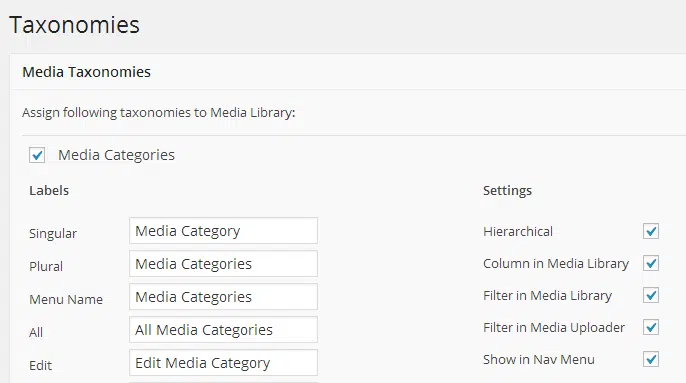
Media Settings > MIME Types osiossa voi määrittää tiedostotyyppejä, joita mediakirjastoon voi tallentaa. Oletuksena listalla on jo kaikki yleisimmät tiedostomuodot, mutta jos sinulla on vielä joku mikä listalta puuttuu, voit sen itse lisätä niin että tallennus onnistuu.